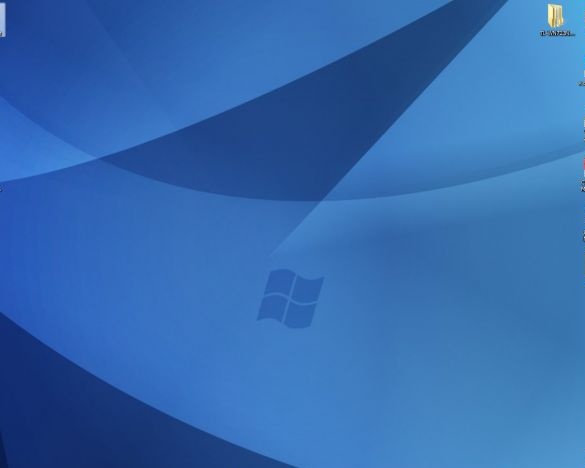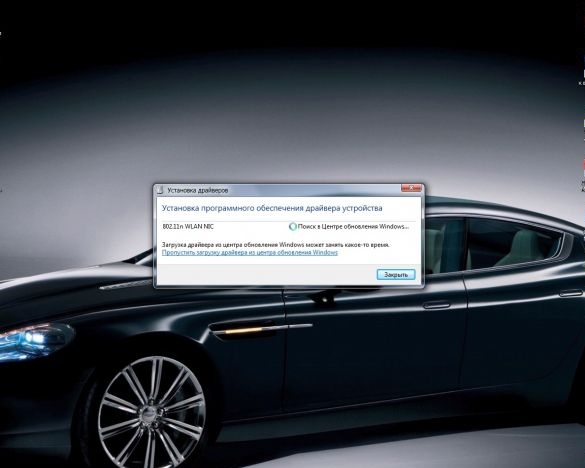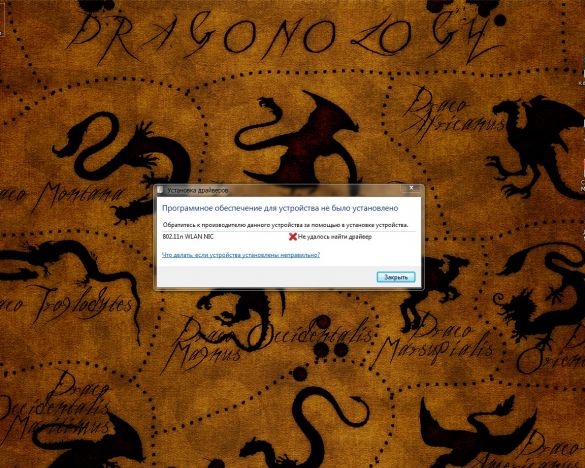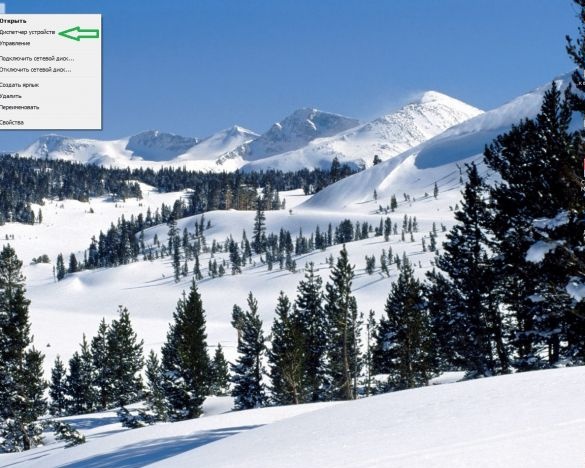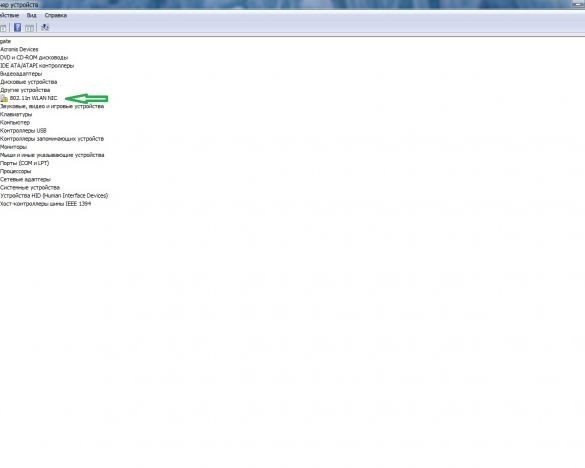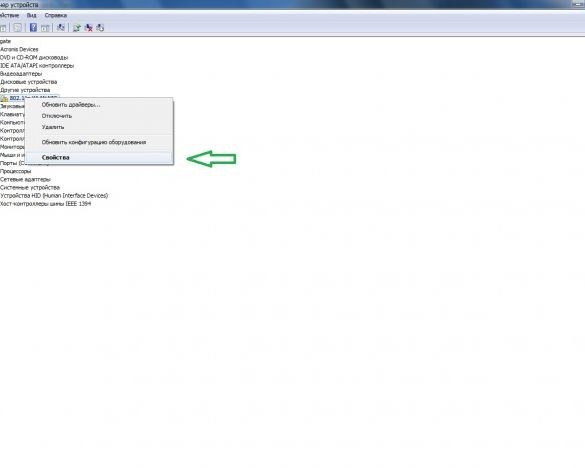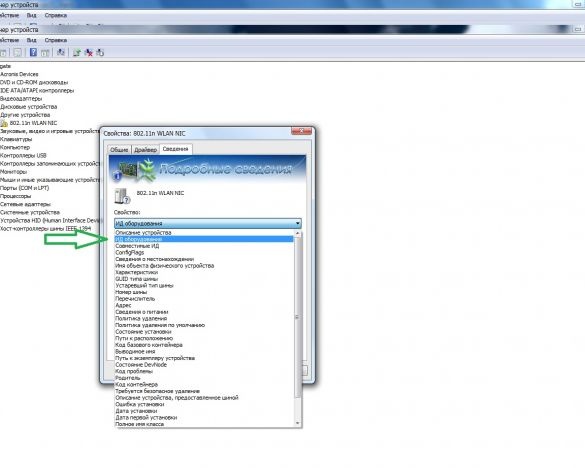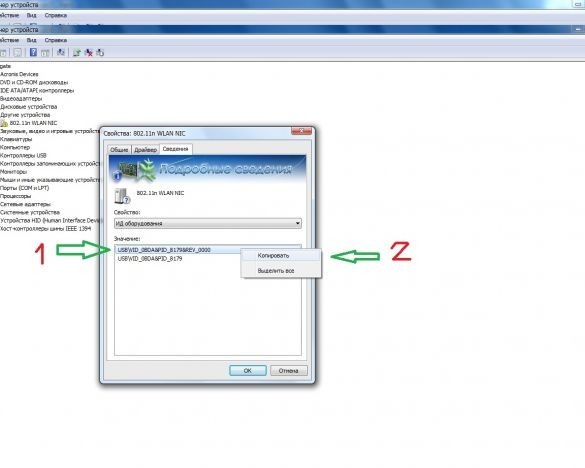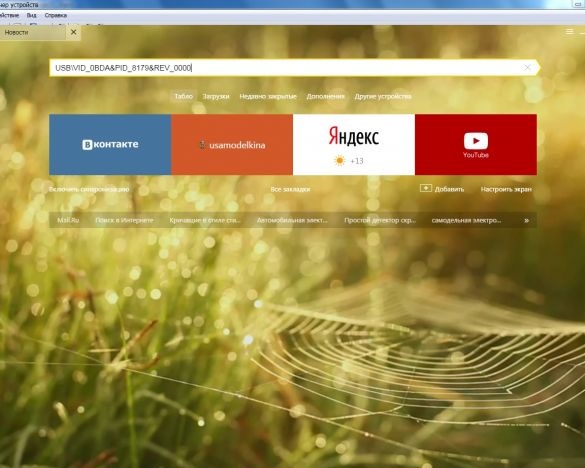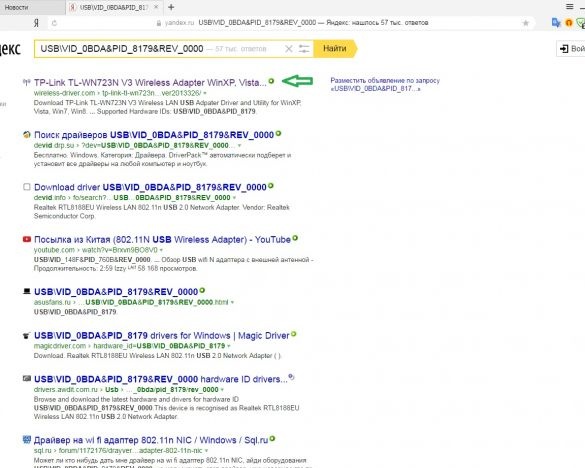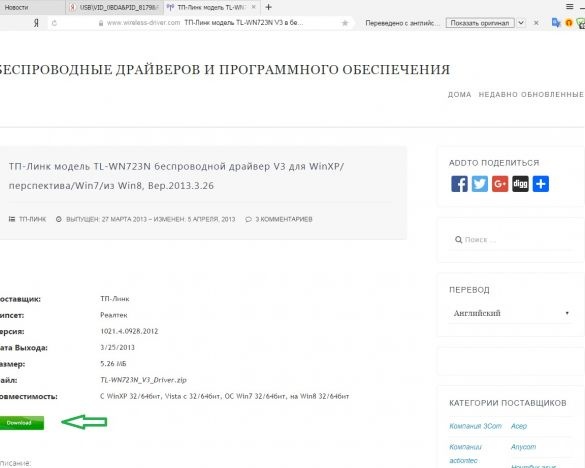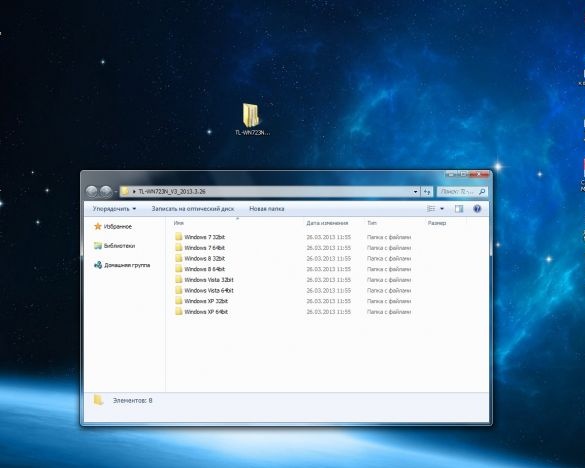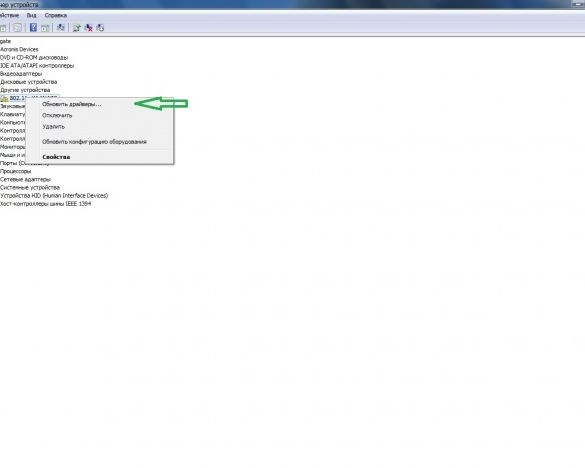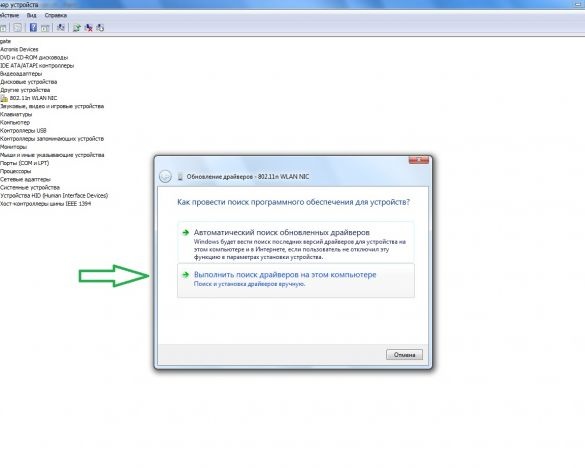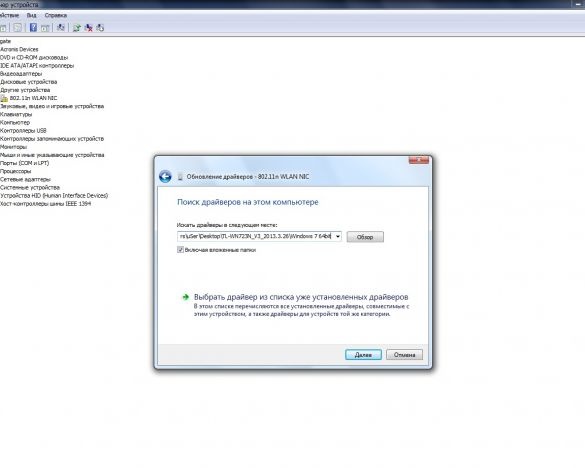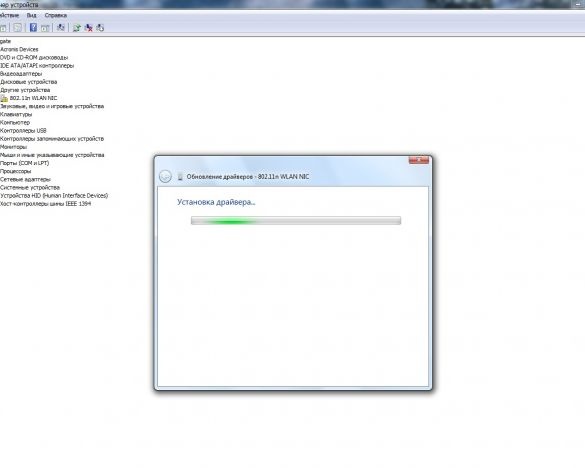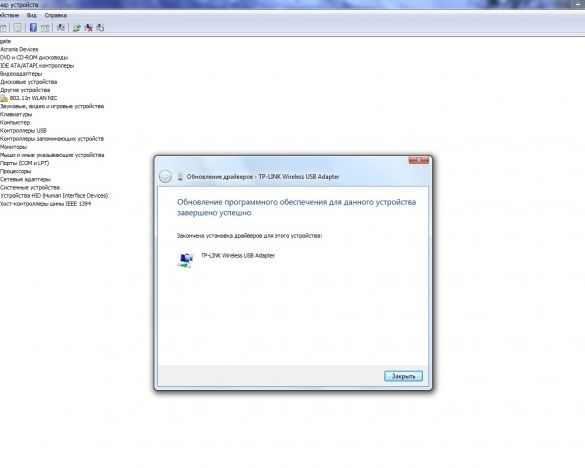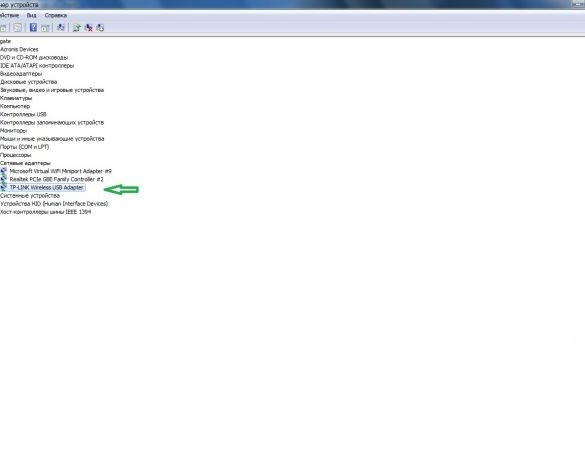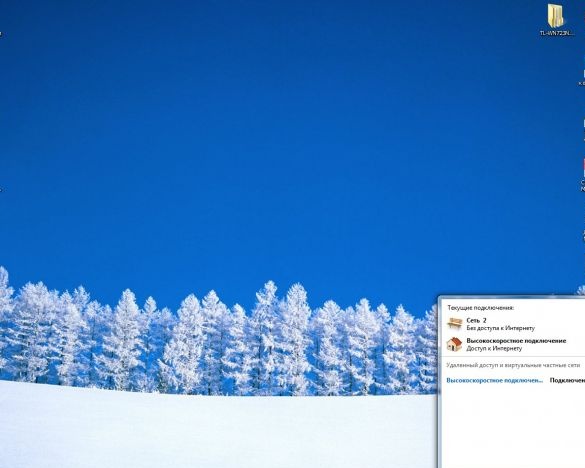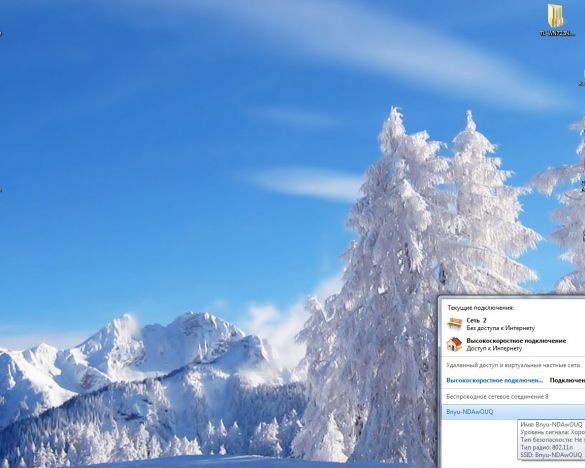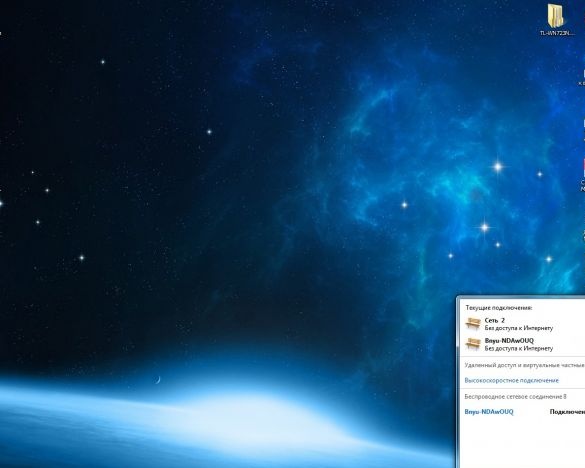วันที่ดีสำหรับคนรักทั้งหมด DIY! ในบทความนี้ฉันอยากจะบอกวิธีสร้าง USB ไม่ใช่แค่อะแดปเตอร์ แต่เป็นอะแดปเตอร์จากแท็บเล็ตเก่า! ลองนึกภาพว่าคุณมีคอมพิวเตอร์อยู่กับที่ แต่ไม่มีการเชื่อมต่ออินเทอร์เน็ตและคุณต้องการมีคอมพิวเตอร์จริงๆหรือคุณต้องการมันอย่างเร่งด่วนและไม่มีวิธีการทางการเงิน แต่มีแท็บเล็ตที่เสียและเพื่อนบ้านที่ดีที่แจก "ฟรี" และสิ่งที่จำเป็นสำหรับสิ่งนี้คือวัสดุที่เหมาะสมและแขนตรง
วัสดุสำหรับการผลิตผลิตภัณฑ์โฮมเมดนี้:
1) ค่าธรรมเนียมจากแท็บเล็ตที่เสีย
2) ปลั๊ก
3) 2 ไดโอด
4) สาย
5) และแน่นอนกรณี (เอาแหล่งจ่ายไฟเก่า)
เครื่องดนตรี: หัวแร้งบัดกรีปืนความร้อนไดร์เป่าผม (ถ้าคุณไม่มีมันคุณสามารถตัดมันด้วยกรรไกรสำหรับโลหะอย่างที่ฉันทำ)
สร้างความคืบหน้า
ก่อนอื่นคุณต้องนำบอร์ดแท็บเล็ตออกจากเคสและค้นหา ฉันพบแล้วและตัดมันออกด้วยกรรไกรโลหะ แน่นอนคุณสามารถปลดล็อคได้ แต่ฉันไม่ประสบความสำเร็จและฉันเพิ่งตัดมันออกไป
ตอนนี้ประสานบอร์ดกับปลั๊ก แทนที่จะใส่สายบวกฉันวางไดโอดสองอันทันที เนื่องจากบอร์ดได้รับการจัดอันดับที่ 3v3 volts และพอร์ตถูกจัดอันดับที่ 5v ดังนั้นเราจึงบัดกรีไดโอดเพื่อลดแรงดันไฟฟ้าแน่นอนว่ามันจะดีกว่าที่จะทำให้โคลงบนทรานซิสเตอร์เช่น LM1117 แต่อย่างใดฉันก็ไม่เต็มใจที่จะทำและยิ่งกว่านั้นฉันไม่ได้มี
จากนั้นเราก็วางไว้ในกรณีบัดกรีเสาอากาศฉันบัดกรีมันไปที่ปลั๊ก และติดกาวทุกอย่างด้วยกาวร้อนละลายเท่านั้น
ปิดฝา
Tada! นี่คืออะแดปเตอร์โฮมเมด! แต่นั่นไม่ใช่ทั้งหมดคุณยังต้องค้นหาและดาวน์โหลดไดรเวอร์
ในการทำเช่นนี้เราเสียบอะแดปเตอร์ของเราเข้ากับคอมพิวเตอร์และหากคุณโชคดีบางทีคุณอาจติดตั้งไดรเวอร์โดยอัตโนมัติและหากไม่ติดตั้งเช่นเดียวกับที่เกิดขึ้นกับฉันคุณต้องดาวน์โหลดจากอินเทอร์เน็ต
หลังจากไม่ได้ติดตั้งไดรเวอร์คุณต้องไปที่ตัวจัดการอุปกรณ์ หากต้องการทำสิ่งนี้ให้คลิกขวาที่ไอคอน "คอมพิวเตอร์"
และในตัวจัดการอุปกรณ์ของอุปกรณ์เราสามารถเห็นแท็บใหม่“ อุปกรณ์อื่น ๆ ” ได้รับการเพิ่มและภายใต้หัวข้อนี้จะเป็นอุปกรณ์ของเรา
จากนั้นเราก็คลิกขวาและจากนั้นใน“ คุณสมบัติ” หน้าต่างจะปรากฏขึ้นซึ่งคุณจะต้องเปิดแท็บ“ รายละเอียด” และเลือก“ อุปกรณ์ ID”
มีสองบรรทัดที่มีสัญลักษณ์ปรากฏขึ้นคัดลอกบรรทัดแรก เปิดเบราว์เซอร์และแทรก ฉันเปิดลิงค์แรกที่ฉันได้รับและดาวน์โหลดจากที่นั่น ไฟล์เก็บถาวรจะถูกดาวน์โหลดซึ่งจะมีโฟลเดอร์และในโฟลเดอร์นี้จะมีเวอร์ชั่นของไดรเวอร์สำหรับแต่ละระบบปฏิบัติการ.
เรากลับไปที่ตัวจัดการอุปกรณ์แล้วเลือก "อัพเดทไดรเวอร์" หน้าต่างจะปรากฏขึ้นอีกครั้งและในนั้นคุณจะต้องเลือก "ค้นหาไดรเวอร์บนคอมพิวเตอร์เครื่องนี้" และระบุโฟลเดอร์ที่ไดรเวอร์อยู่หลังจากติดตั้งไดรเวอร์อุปกรณ์จะถูกตรวจจับ และมันจะปรากฏในงานก่อสร้าง ""
เพื่อตรวจสอบสภาพของอะแดปเตอร์ฉันเปิดเราเตอร์ WiFi บนโทรศัพท์ และเขาก็จับเครือข่ายได้ แต่ฉันไม่สามารถตรวจสอบว่าอินเทอร์เน็ตหายไปทางโทรศัพท์ได้อย่างไร
นี่ไม่ใช่อุปกรณ์ที่ยุ่งยาก ค่าใช้จ่ายขั้นต่ำและผลลัพธ์ที่ดี!
ขอบคุณทุกคนโชคดีในโฮมเมด!